win10如何彻底关掉自动锁屏 win10彻底关掉自动锁屏方法
- 更新日期:2024-03-07 10:04:12
- 来源:互联网
win10如何彻底关掉自动锁屏,按下win+r打开运行,然后输入gpedit.msc点击确定,找到个性化并进入,打开不显示锁屏,选择已启用,点击确定即可。小伙伴想知道win10的自动锁屏功能怎么关闭,下面小编给大家带来了win10彻底关掉自动锁屏方法。
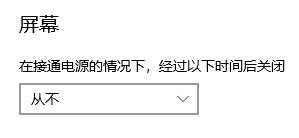
win10彻底关掉自动锁屏方法
方法一:关闭设置界面
1、首先打开“运行”输入“gpedit.msc”,回车确定。
2、然后在管理模板的控制面板中找到“个性化”。
3、双击“不显示锁屏”。
4、勾选“已启用”确定即可。
方法二:关闭自动锁屏功能
1、首先打开“设置”。
2、点击“系统”。
3、在最左边一栏中选择“电源和睡眠”。
4、然后将屏幕一项更改为“从不”即可。









